День лучше провести под музыку, работая над школьным проектом, рабочим планом или другими делами. Даже когда вы расслабляетесь, любимые песни поднимут вам настроение. Но ты не ожидаешь Spotify не работает, и это тебя бесит. Это обычный случай для приложений, несмотря на частые обновления. Хорошо, что вы можете найти способы решения проблем на платформе потокового вещания, независимо от того, используете ли вы Android или iOS. И поскольку вы здесь, вы познакомитесь с лучшими и наиболее эффективными методами исправления Spotify.
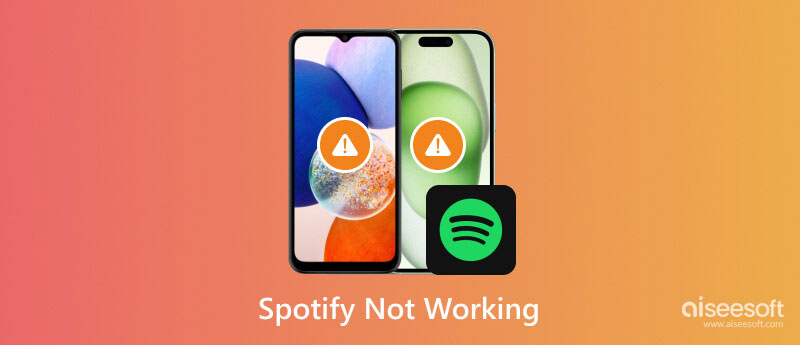
Даже платформа с миллионами подписчиков не застрахована от системных ошибок. Поскольку Spotify продолжает расти на Windows, Mac, Android, iOS и других устройствах, время от времени возникают технические проблемы. Существуют различные причины, по которым Spotify не работает, например:
Вы не можете использовать Spotify без подключения к Интернету, но автономный сервис должен работать. Ситуация усугубится, если у вас нет разрешения на передачу данных и приложение автоматически обновится. В другом случае на вашем устройстве возникнут проблемы, поэтому можно с уверенностью предположить, что при открытии приложения возникает ошибка. Наконец, обновления приложений не всегда являются хорошей идеей. Некоторые новые версии будут содержать неисправленные ошибки, вызывающие сбои и сбои в Spotify. С учетом сказанного, давайте посмотрим на возможные решения в следующей части.
Вот несколько основных решений, позволяющих заставить Spotify работать на вашем смартфоне. Обязательно прочитайте и следуйте инструкциям, чтобы сделать приложение эффективным в работе. Более того, некоторые из данных решений потребуют решения требований.
Лучше всего видеть анонсы на официальной странице платформы. Здесь разработчики будут публиковать глобальные сбои или проблемы, из-за которых приложение на данный момент становится непригодным для использования. Проверьте наличие изменений на сайте и версии приложения, а также убедитесь в их недоступности на время.
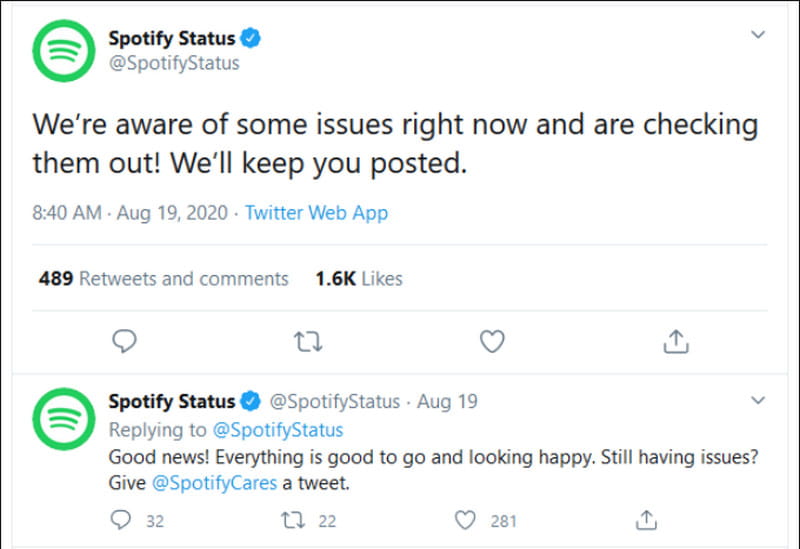
Если дальнейшего объявления не будет, вы можете посетить сайт downdetector.com. Это онлайн-сервис, который исследует популярную платформу и отслеживает текущие проблемы. Еще одно средство массовой информации, к которому стоит обратиться, — это Spotify Status в Твиттере, где публикуются сообщения о проблемах на стороне сервера.
Если Spotify не работает при первом открытии, вы можете принудительно перезапустить его. Вам нужно всего лишь получить доступ к переключателю приложений на вашем смартфоне и сдвинуть приложение вверх. Откройте снова и выберите песню, чтобы проверить, правильно ли работает приложение. Если это не решит никаких проблем, выберите другой метод в этом посте.
Используйте профессиональный инструмент для обнаружения возможных ошибок на вашем устройстве. Aiseesoft iOS Восстановление системы — это настольная программа, которая поможет вам исправить Spotify, когда он не работает. Помимо поиска ошибок в приложениях, он имеет стандартный и расширенный режимы, которые помогут сохранить или удалить данные после обнаружения проблемы. Универсальное решение помогает устройству избавиться от перезапуска цикла, сбоя приложения, разрядки аккумулятора, отсутствия обслуживания и многого другого. Он также прост в использовании, требует лишь средней кривой обучения, что отлично подходит для новичков. Aiseesoft iOS System Recovery можно загрузить на Mac и Windows с минимальными системными требованиями.

Скачать
Aiseesoft iOS Восстановление системы
100% безопасность. Без рекламы.
100% безопасность. Без рекламы.
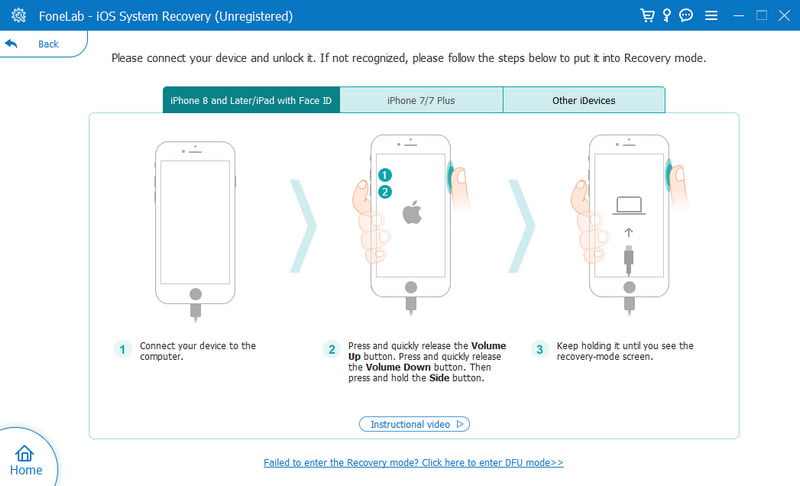
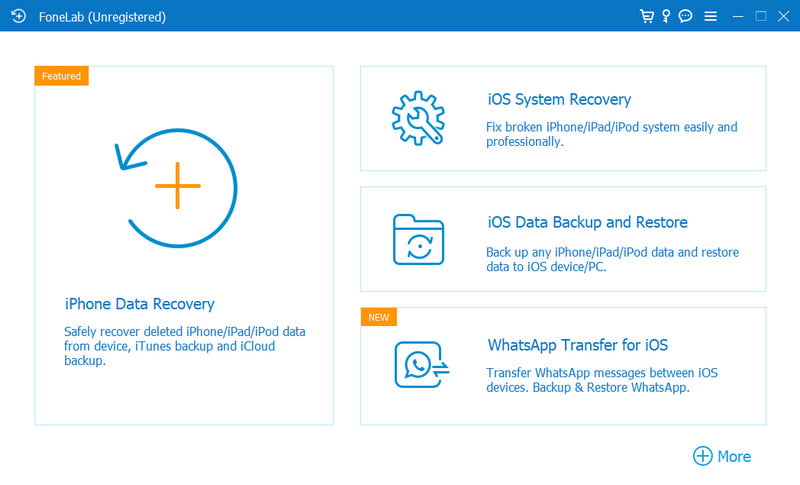

Один из возможных вариантов того, что Spotify не работает, — это слабая сеть. Несколько способов проверить ваш Wi-Fi включают в себя отключение маршрутизатора, отключение и повторное подключение устройства, а также перезагрузку всей системы. Если у вас есть мобильные данные или вы находитесь рядом с кафе, где есть сеть Wi-Fi, попробуйте переключиться на них и посмотреть, не является ли проблема соединением. Затем попробуйте песню на Spotify.
Новая версия может решить проблему, с которой вы столкнулись в Spotify. Это означает, что исправлены проблемы старых версий и обновлены другие функции приложения. Вы можете включить автоматическое обновление в настройках вашего телефона, чтобы установить новые версии приложений, или посетите App Store или Google Play и нажмите кнопку «Обновить». Если вы используете Spotify на ПК, вы можете выполнить следующие простые шаги, чтобы обновить приложение:
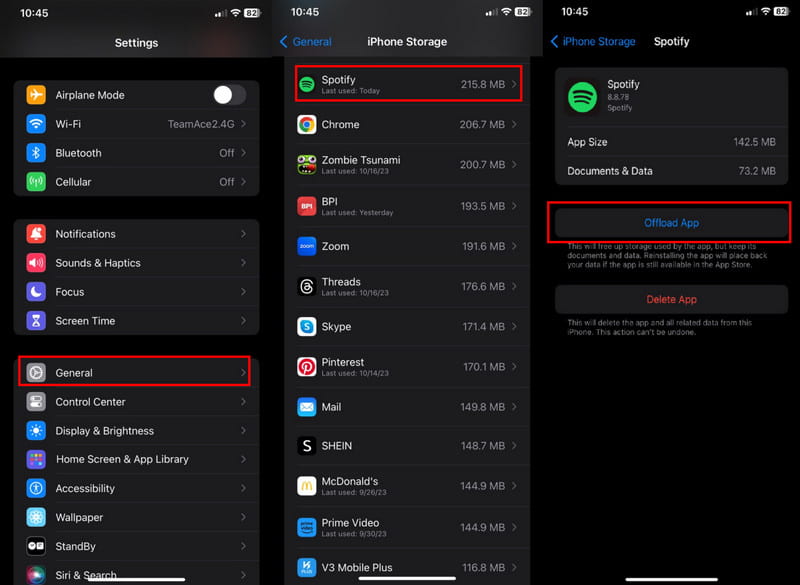
Это еще один простой способ узнать, не работает ли Spotify прямо сейчас. По крайней мере, когда вы переустановите приложение, оно будет обновлено до новой версии. Если вы беспокоитесь о потере загруженных музыкальных файлов после удаление Spotify, вы можете создать список воспроизведения для этих музыкальных файлов и повторно загрузить их из него после переустановки приложения. Что касается других данных приложения, не волнуйтесь: пока у вас есть учетная запись электронной почты, вы можете использовать ее снова, и она будет отображать накопленные вами песни и плейлисты. Давайте посмотрим, как удалить и переустановить Spotify на Android и iOS:
Для Android:

Для iOS:

Перегруженное приложение будет работать неправильно, если временные файлы не удаляются регулярно. Как вы, возможно, знаете, кеш сделает просмотр более плавным и порекомендует больше хороших песен. Однако это также может повлиять на производительность приложения. К счастью, очистка кеша приложения регулярное использование вашего телефона помогает предотвратить потенциальные сбои. Таким образом, вы узнаете, как предотвратить сбой Spotify на iPhone и Android:
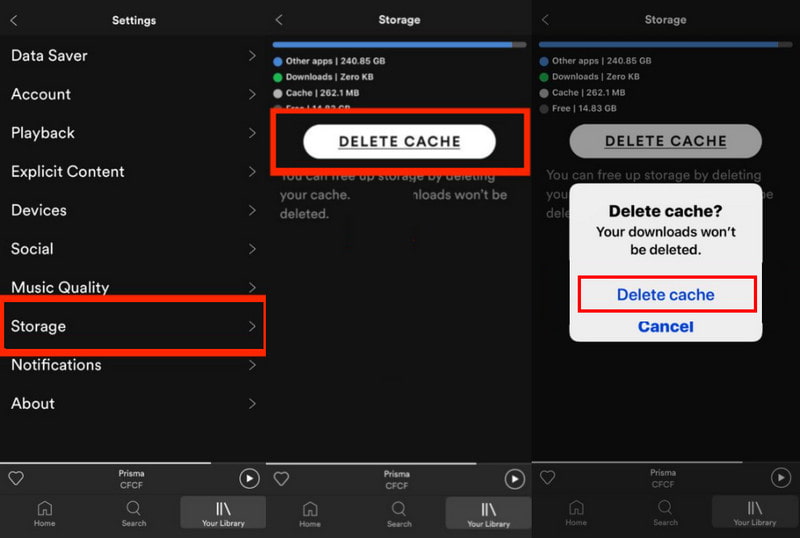
Некоторые функции вашего телефона при включении будут влиять на другие приложения. Это случай режима низкого энергопотребления, поскольку он отключит приложения для экономии заряда батареи. Эта функция может влиять на Spotify, но вы можете отключить ее, выполнив следующие действия:
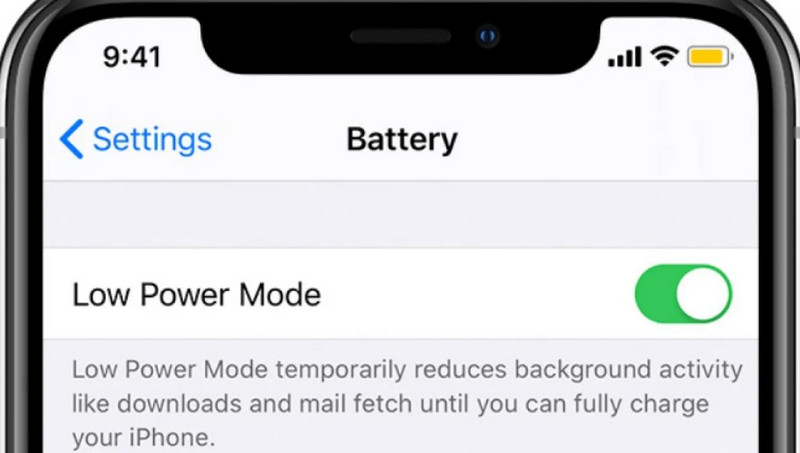
Если вы произвели оплату за ежемесячную подписку Spotify, но находитесь на загруженном банковском сервере, это может быть причиной того, что Spotify не работает. Несмотря на то, что неперечисленные деньги будут возвращены на ваш счет, вы не сможете использовать функции Spotify. Проверить оплату можно в приложении «Настройки». Перейдите к своему Apple ID и подпискам. Затем вы увидите платеж на вкладке «Активный», прошел он или нет.
С другой стороны, если у вас семейная премиум-подписка, спросите хозяина, удаляют ли они вас из пакета подписки. Ваше имя пользователя может отсутствовать в списке, и вы потеряете доступ к платформе. Попросите приглашение еще раз или выберите другой план Spotify.
Что делать, если Spotify сейчас не работает?
Лучше всего использовать детектор веб-сайтов, чтобы проверить, не работают ли серверы. Также посетите официальную страницу, чтобы найти любые объявления по этому поводу.
Что делать, если Spotify Premium не работает на моем телефоне?
Выйдите из системы, чтобы принудительно обновить устройство и учетную запись. Просто обязательно проверьте данные для входа и убедитесь, что вы используете правильную учетную запись.
Почему Spotify продолжает зависать на iPhone?
Есть много факторов, почему это происходит. Используйте решения, описанные в этом посте, такие как вход и выход, переустановка приложения и проверка подключения Wi-Fi.
Заключение
Spotify может время от времени реагировать странно, но вы можете решить эту проблему с помощью этих решений. Когда Спотифай не работает, есть основные способы ее решения. Но если вы все перепробовали, пришло время использовать Aiseesoft iOS System Recovery. Программное обеспечение для настольных компьютеров гарантирует исправление любых системных ошибок на вашем устройстве. Попробуйте на Windows и Mac.

Исправьте нормальную работу системы iOS в различных ситуациях, таких как застревание в режиме DFU, режиме восстановления, режиме наушников, логотипе Apple и т. Д. Без потери данных.
100% безопасность. Без рекламы.
100% безопасность. Без рекламы.